Селена КомезОбновлено ноябрь 20, 2017
Обзор: Прискорбно, что когда ваш iPad внезапно ломается или повреждается. При использовании iPad легко сломать. У iPad разбит экран, повреждена вода, не работает осыпь - самые распространенные случаи поломки. Если у вас сломался iPad и вам нужно как можно скорее извлечь из него данные, просто прочтите это руководство, в этом посте вы узнаете, как восстановить данные со сломанного iPad Pro, iPad Air, iPad 4/3/2 с помощью полного решения. .
Когда ваш iPad сильно ломается, это действительно неприятно. Поскольку iPad не подлежит ремонту, спасение данных с него становится срочным. Обычно люди восстанавливают данные iPad из резервной копии iTunes с другого устройства iOS, если оно есть. Собственно, есть и другие способы. Как мы знаем, восстановление данных из резервной копии iTunes, которую он не позволяет предварительно просмотреть и выбрать данные для восстановления. Если вы хотите выборочно извлекать данные из сломанного iPad, вы можете положиться на замечательное iOS Data Recovery.
Восстановление данных с iPad, когда устройство сломано
Если ваш iPad сломан, вы можете использовать IOS Восстановление данных в получить доступ и восстановить данные со сломанного iPad(iPad Pro, iPad Air, iPad 4 / 3 / 2). Восстанавливаемые данные, включая контакты, сообщения, фотографии, видео, журналы вызовов, историю WhatsApp, данные приложений и многое другое. iOS Data Recovery достаточно мощный, чтобы извлекать данные из iPad для любых сломанных ситуаций, таких как сломанный экран, черный экран, повреждение воды, устройство с экраном не работает и другие. Не только iPad, но и iPhone также поддерживаются программой, например, iPhone X, iPhone 8, iPhone 7, iPhone 6S / 6.


Как извлечь данные из сломанного iPad
Шаг 1. Запустите программу и подключите iPad к компьютеру
Загрузите и установите iOS Data Recovery на свой компьютер, затем запустите программу и подключите сломанный iPad к компьютеру. Когда он будет обнаружен, вы получите следующий интерфейс. Есть три режима восстановления: «Восстановление с устройства iOS«,« Восстановление из файла резервной копии iTunes »и« Восстановление из файла резервной копии iCloud ». Попробуйте первый.
Для iPad Pro, iPad Air, iPad с дисплеем Retina, iPad mini, нового iPad, iPad 2 и т. Д. (Восстановление контактов, сообщений, истории вызовов, заметок, календарей, напоминаний, закладок Safari и т. Д.):
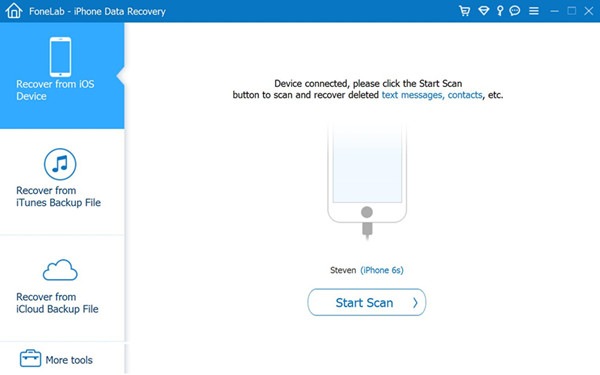
Для iPad 1 (восстановление контактов, сообщений, прокрутки камеры, библиотеки фотографий, потока фотографий, заметок, истории звонков, напоминаний, календарей, голосовых заметок, закладок Safari и т. Д.). Сначала необходимо загрузить плагин.
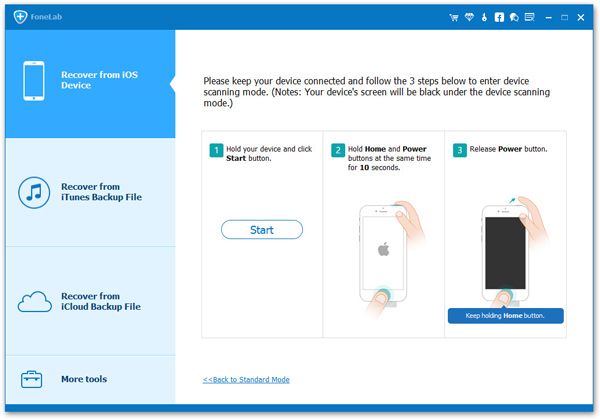
Шаг 2. Сканирование данных на сломанном iPad
Нажмите "Начать сканирование», Чтобы напрямую сканировать ваш iPad, если он может быть распознан программой. Если вы являетесь пользователем iPad 1, выполните действия, отображаемые в интерфейсе выше, чтобы войти в режим сканирования устройства:
1. Возьмите iPad и нажмите кнопку «Пуск».
2. Удерживайте кнопки «Питание» и «Домой» одновременно при нажатии кнопки «Пуск» ровно на 10 секунд. Программа будет считать время за вас.
3. По прошествии 10 секунд отпустите кнопку «Power», но удерживайте кнопку «Home» еще 15 секунд.
Когда вам сообщат, что вы успешно вошли в режим DFU, вы можете отпустить Home и начать сканирование iPad следующим образом.
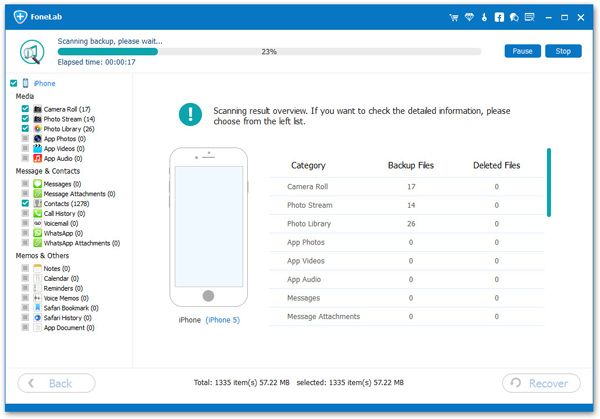
Шаг 3. Предварительный просмотр и восстановление данных iPad на компьютере
Когда сканирование завершится, вы можете просмотреть список данных на своем iPad. Выберите те файлы, которые хотите извлечь, и нажмите «Recover», Чтобы сохранить их на компьютере.
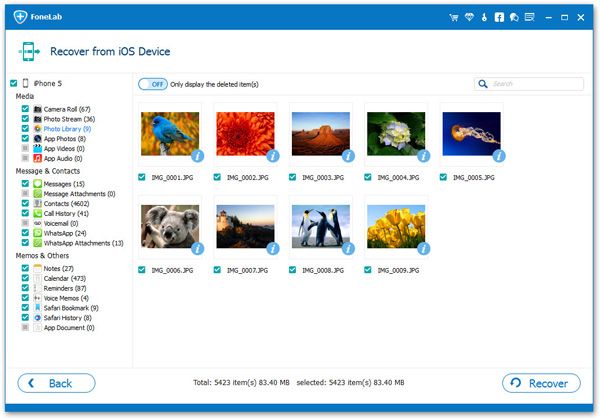
Примечание: данные, найденные здесь, включают в себя существующие и те, которые вы удалили ранее. Вы можете сдвинуть кнопку в верхней части окна, чтобы отобразить только удаленные элементы.


Другие полезные руководства для iPad вы можете проверить:
Как восстановить удаленные видео с iPad
Как извлечь резервную копию данных iTunes для вашего iPad
Как восстановить данные с iPad после сброса заводских настроек
Установить файл IPSW на iPad с / без iTunes
Как восстановить данные iPad / iPhone после обновления iOS 11
Комментарии
подскажите: тебе нужно авторизоваться прежде чем вы сможете комментировать.
Еще нет аккаунта. Пожалуйста, нажмите здесь, чтобы зарегистрироваться.

Загрузка...



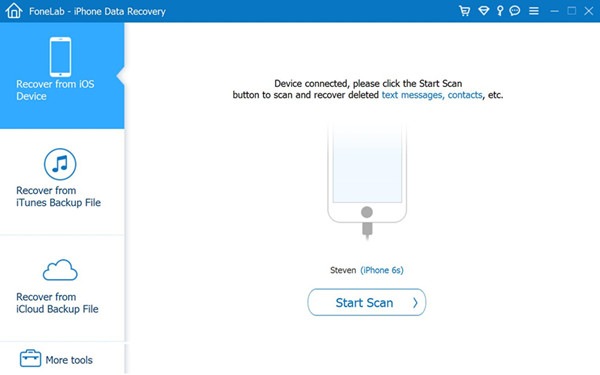
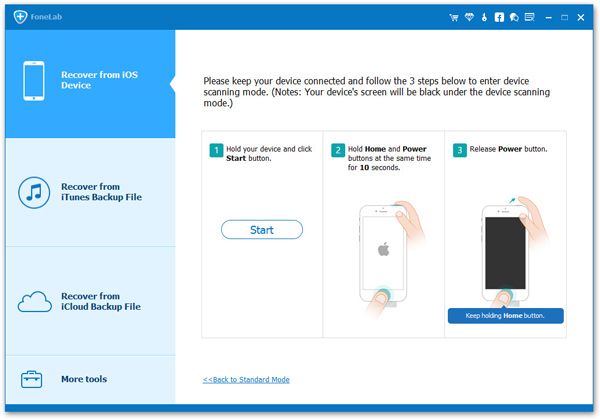
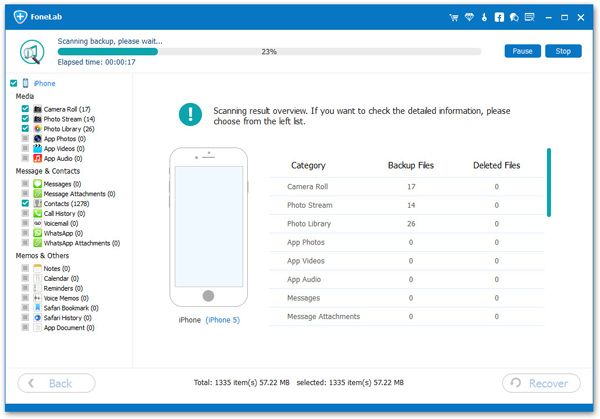
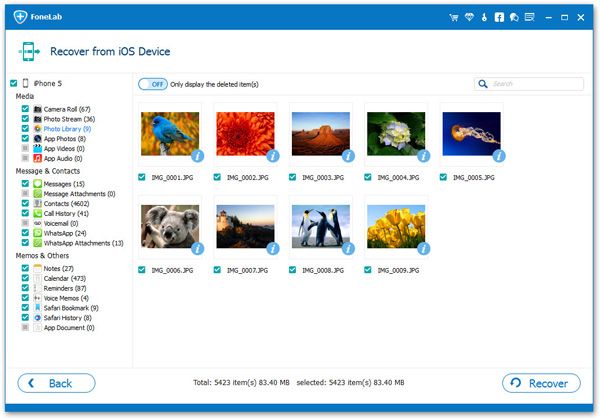










Комментариев пока нет. Скажите что-то...